A Gitben a fejlesztők egy lerakat egy másik tárolón belül kívánnak használni. Ebből a célból létre kell hozni egy almodult vagy al-lerakatot a Git helyi tárolójában. A Git-almodul egy módszer egy Git helyi könyvtár alkönyvtárként való felvételére egy másik Git-lerakatban egy adott elérési úton. Az almodulok használhatók a külső függőségek elkülönítésére a fő kódbázistól, és a legjobb és egyszerű módot kínálják az összetett projektstruktúrák kezelésére.
Ez az oktatóanyag bemutatja az almodul könyvtár hozzáadásának módszerét a Gitben.
Hogyan adhatok hozzá almodult a Githez?
Almodul hozzáadásához a Gitben kövesse az alábbi eljárást:
-
- Lépjen a Git helyi könyvtárába.
- Hozzon létre egy almodult a Git helyi tárolójában.
- Lépjen az almodul könyvtár felé.
- Inicializálja az almodul könyvtárát.
- Ezután jelentkezzen be GitHub-fiókjába, és lépjen a „ Saját adattárak> Válasszon ki egy tárat> HTTPS másolása ” URL.
- Helyezze be az almodult a „ git submodule add ” parancsot a másolt URL-lel együtt.
- Ellenőrizze a hozzáadott modult a Git állapot ellenőrzésével.
- Végezze el a követett modult a „ git commit ” parancsot.
1. lépés: Átirányítás a Git helyi tárolójába
Először nyissa meg a Git segédprogramot, és navigáljon a Git helyi tárolója felé a „ CD 'parancs:
CD 'C:\Users\user\Git\demo1'
2. lépés: Hozzon létre egy almodul könyvtárat
Hajtsa végre a „ mkdir ” parancs egy alkönyvtár létrehozásához az aktuális könyvtáron belül:
mkdir almodul-demo1
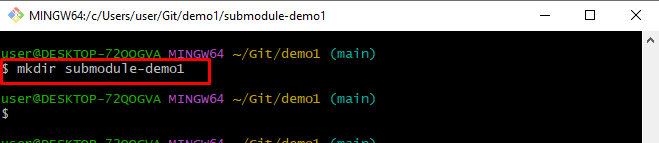
3. lépés: Lépjen az Almodul könyvtárba
Lépjen az almodul könyvtárba a „ CD 'parancs:
CD almodul-demo1
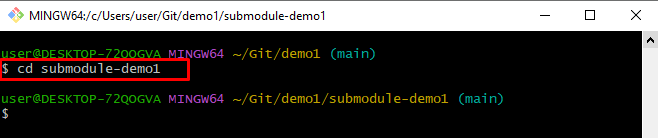
4. lépés: Az almodul címtár inicializálása
Ezután inicializálja a létrehozott almodul könyvtárat a ' ez meleg 'parancs:
ez meleg
Ennek eredményeként egy üres tárhely inicializálása sikeresen megtörtént:

5. lépés: Másolja a HTTPS URL-t
Ezután jelentkezzen be GitHub-fiókjába, és lépjen a „ Saját adattárak> Válasszon ki egy tárat> HTTPS másolása ” URL:
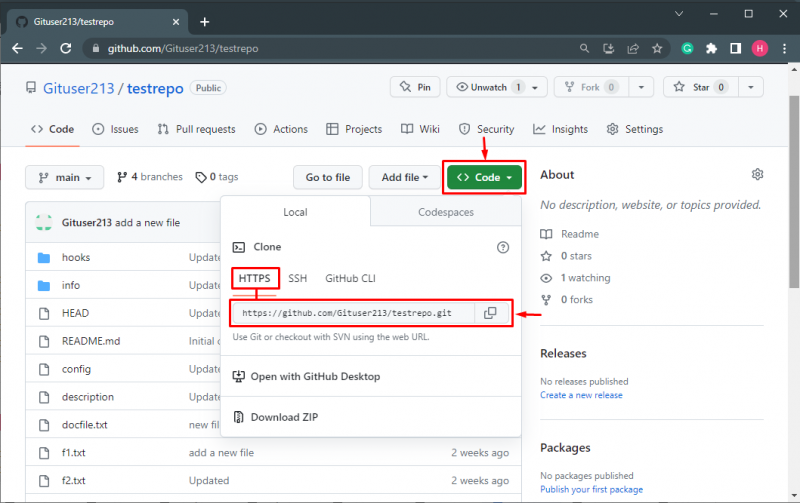
6. lépés: Almodul hozzáadása
Futtassa a „ git submodule add ” parancsot, és illessze be a másolt URL-t:
git almodul add hozzá https: // github.com / Gituser213 / testrepo.git
Az eredményül kapott kép azt jelzi, hogy az almodul-tárat sikeresen klónozták a megadott távoli tárolóval:
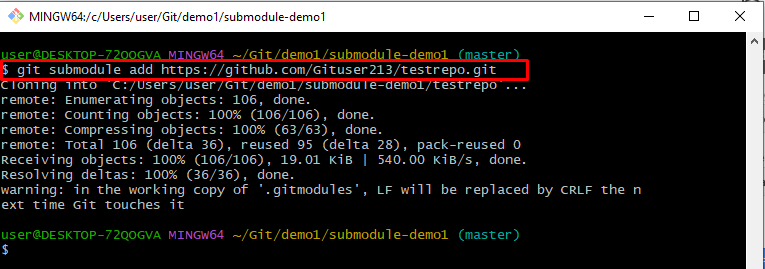
7. lépés: Ellenőrizze a Git állapotát
Most tekintse meg az aktuális állapotot a ' git állapot 'parancs:
git állapot
Észrevehető, hogy az új változtatások bekerültek a staging területen:
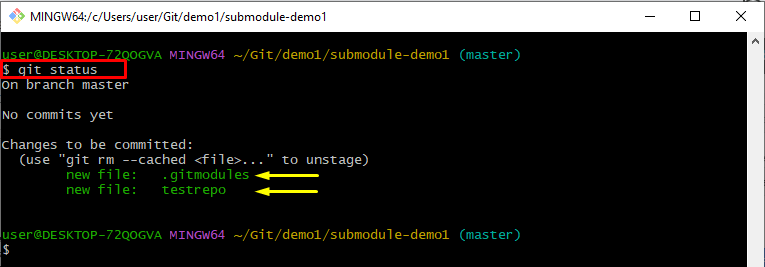
8. lépés: Végezze el a változtatásokat
Most hajtsa végre az összes módosítást a ' git commit ' parancs a ' -m ” zászló az üzenet véglegesítéséhez:
git commit -m 'almodulok hozzáadva'
Az alábbi kimenet azt mutatja, hogy az összes módosítást végrehajtották:
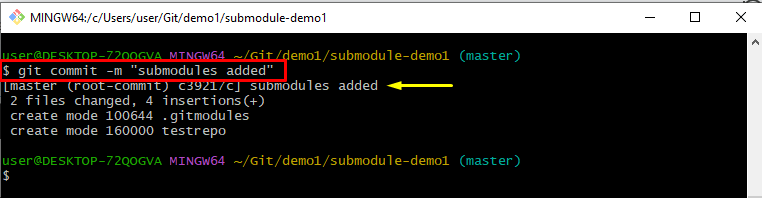
Ez az egész arról szól, hogy hozzáadjuk az almodult a Git helyi könyvtárához.
Következtetés
Ha egy almodult szeretne hozzáadni a githez, először lépjen a Git helyi könyvtárába, és hozzon létre egy almodult a Git helyi tárolójában a „ mkdir ” parancsot. Ezután lépjen az almodul könyvtárba, és inicializálja. Ezután jelentkezzen be GitHub-fiókjába, és lépjen a „ Saját adattárak> Válasszon ki egy tárat> HTTPS URL másolása ”. Helyezze be az almodult a „ git submodule add ” parancsot a másolt hivatkozás mentén. Végül hajtsa végre a hozzáadott módosítást a „ git commit ” parancsot. Ez a bejegyzés ismertette az almodul Gitben való hozzáadásának módját.